Para facilitar o controle de informações e manter os registros necessários à sua operação, o ERP Eccosys permite centralizar diferentes tipos de contatos, sendo eles:
- Clientes;
- Vendedores;
- Transportadoras;
- Fornecedores...
Estes cadastros podem ser feitos de algumas maneiras diferentes, como um formulário para preenchimento manual, importação da plataforma (quando for clientes) e até mesmo planilhas, para inclusão/edição em massa.
Neste manual, você aprenderá:
- Como consultar e incluir contatos por formulário;
- Como incluir um contatos via planilha.
Como consultar e incluir um contatos por formulário
Os cadastros de contatos podem ser feitos por diferentes telas e formas, devido a isto, veremos um breve resumo de como incluir cada tipo de contato em seu eccosys.
Clientes
Para incluir um novo cliente acesse Cadastros > Clientes. ao clicar em "Incluir um cadastro" será aberto uma tela para preenchimento de informações. Estas, deverão ser informadas separadamente nas abas de "Dados gerais", "Endereço" e "Dados adicionais", assim como na imagem abaixo:
É possível cadastrar novos clientes ao importar pedidos de venda de sua plataforma. Os dados informados pelo próprio cliente durante sua compra serão salvos em seu sistema, e estarão disponíveis para as próximas compras realizadas por eles.

- Um novo cadastro será feito cao importar o primeiro pedido do cliente.
- Os cadastros já existentes no Eccosys serão atualizados, para cada pedido alterado;
- Caso forem importados vários pedidos do mesmo cliente em sequência com endereços diferentes, o Eccosys sobrescreverá o endereço de cadastro em todas as importações;
Fornecedores
Os cadastros de fornecedores possuem telas próprias para edição e busca, hoje localizada em Cadastros > Fornecedores, para cadastrar um novo fornecedor clique no botão "Incluir um cadastro" e preencha as informações disponíveis no formulário.
 Fornecedores são cadastrados automaticamente quando o XML de uma NF-e de entrada é importado para o ERP, ou quando uma NF-e de entrada é preenchida manualmente.
Fornecedores são cadastrados automaticamente quando o XML de uma NF-e de entrada é importado para o ERP, ou quando uma NF-e de entrada é preenchida manualmente.
Ao preencher estes campos clique em "Salvar", feito isto o sistema irá identificar automaticamente que o cadastro feito se trata do tipo de contato "Fornecedor".
Vendedores
Assim como os clientes e fornecedores, os cadastros do tipo vendedor possuem também telas próprias para edição e busca, hoje localizada em Cadastros > Vendedores, para criar um novo vendedor clique no botão "Incluir um cadastro" e preencha as informações disponíveis no formulário.
Esta tela possuem quatro abas a serem preenchidas, sendo elas:
- Dados Gerais;
- Dados de acesso;
- Comissionamento;
- Observações.
Ao preencher estes campos clique em salvar, feito isto o sistema irá identificar automaticamente que o cadastro feito se trata do tipo de contato "Vendedor".
Outros contatos
É possível cadastrar outros tipos de contato no Eccosys:
- Transportadoras;
- CRM- gestão de relacionamento com o Cliente;
- PickupStore-Entrega rápida;
- Prospect;
Para incluí-los, acesse Cadastros > Outros Contatos clique no botão "Incluir um cadastro" e preencha as informações disponíveis no formulário.
Na aba "Dados adicionais" será necessário identificar o tipo de contato no campo "Tipo de contato".
 É possível cadastrar outros tipos de contato em seu Eccosys, para isso clique no campo de "Tipo de Contato", disponível na aba "Dados Gerais" e clique em "Novo Marcador". Informe o nome desejado para o tipo de contato. Salve as alterações a tag criada ficará disponível em seu sistema para ser incluída nos próximos cadastros!
É possível cadastrar outros tipos de contato em seu Eccosys, para isso clique no campo de "Tipo de Contato", disponível na aba "Dados Gerais" e clique em "Novo Marcador". Informe o nome desejado para o tipo de contato. Salve as alterações a tag criada ficará disponível em seu sistema para ser incluída nos próximos cadastros!
Como incluir contatos via planilha
Baixar a planilha modelo
Visando facilitar o processo de inserção de informações, o Eccosys oferece aos clientes uma planilha modelo que pode ser baixada a partir de Configurações > Outros > Importação de Planilhas. Nessa tela, você encontrará um arquivo em Excel denominado "contatos.xls" presente na coluna "Modelo". Clique no arquivo para baixá-lo.
Sua planilha será salva automaticamente em sua máquina e aberta em sequencia para edição, através deste modelo, você poderá cadastrar diversos contatos simultaneamente, isto, tornará seu processo de inserção de dados mais ágil e eficiente.
Com os dados de cadastros em mão, preencha sua planilha, para que o sistema consiga identificar seu cadastro corretamente informe o tipo do contato a ser cadastrado na coluna "Tipo Contato", exemplo:
- Cliente
- Fornecedor
Ao final do preenchimento, salve sua planilha, seu nome precisa iniciar pela palavra "contatos" sempre no diminutivo.
 Importante:
Importante:
- Formatar todas as colunas para o tipo TEXTO (TEXT), antes de salvá-la, para garantir que os dados serão importados corretamente.
- Remover todos os auto filtros ou colunas com destaques em cores, pois podem interferir na importação.
- Com o arquivo salvo, é necessário compactá-lo para um arquivo .zip.
Importar a planilha
Para importar a planilha, acesse: Configurações > Outros > Importação de Planilhas.
Arraste seu arquivo .zip criado para a área de upload, ou clique nela para selecionar o arquivo .zip a ser importado.
Na tela de importação, selecione na coluna "Planilha", o tipo de cadastro que está sendo incluído " Clientes e fornecedores", selecione também o botão de "Importar dados" disponível na parte inferior da tela.
Aguarde a conclusão da importação.
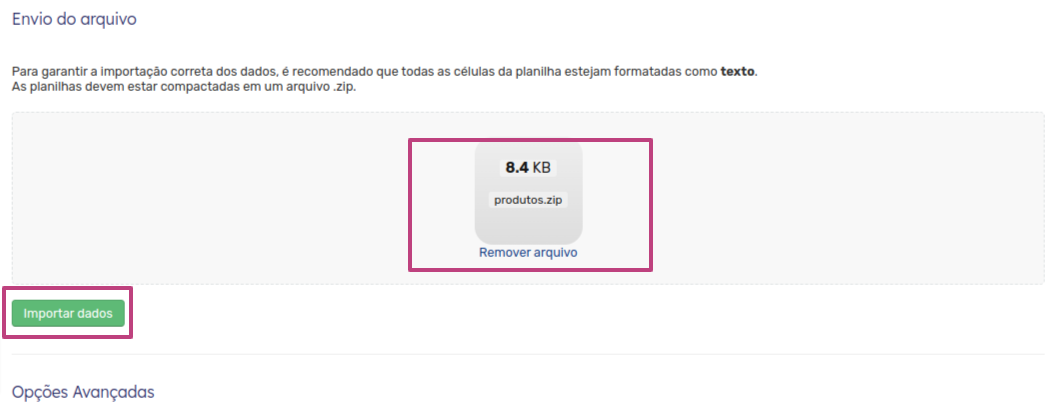
 Após a importação dos dados, será apresentada a mensagem "Terminada Importação":
Após a importação dos dados, será apresentada a mensagem "Terminada Importação":
Caso haja algum erro, uma mensagem indicando o problema será exibida.
Resultado
Seus cadastros encontram-se salvos e disponíveis para visualização em suas respectivas telas, todas disponíveis no módulo de cadastros em seu Eccosys.
Em caso de dúvidas, nosso time do suporte está à disposição para auxiliar.